С помощью Skype – популярной программы от компании Microsoft – можно совершенно бесплатно отправлять текстовые сообщения, передавать файлы, а, что важнее всего, осуществлять обычные и видеозвонки по всему миру. Кроме этого, за небольшую плату присутствует возможность совершать звонки и отправлять СМС-сообщения на мобильные и городские номера телефонов. Но чтобы воспользоваться этими функциями, необходимо разобраться, как настроить Скайп на ноутбуке Windows 7, 8, 10.

Регистрация в Skype
Если у вас нет аккаунта в Skype, то после того, как вы скачали и установили программу, необходимо произвести регистрацию. Запустите утилиту и нажмите кнопку «Создать учётную запись».
После этого в браузере откроется страница сайта Skype, где необходимо заполнить анкету, введя личные данные.
Зарегистрироваться в Skype можно без заполнения анкеты, если зайти через аккаунт Facebook или учётную запись Microsoft.
Настройка звука
После авторизации в программе кликните правой кнопкой мыши по строке Echo/Sound Test Service и выберите «Позвонить».
Затем, когда оператор даст команду и прозвучит звуковой сигнал, скажите что-нибудь. Если настройки микрофона установлены верно, примерно через 10 секунд вы услышите запись своего голоса. Удостоверьтесь, что ваша речь понятна, а громкость звукозаписи находится на хорошем уровне.
Если в ходе теста вы выявили какие-либо проблемы с микрофоном или динамиками, сделайте следующее:
- нажмите кнопку «Инструменты», а затем выберите «Настройки…»;
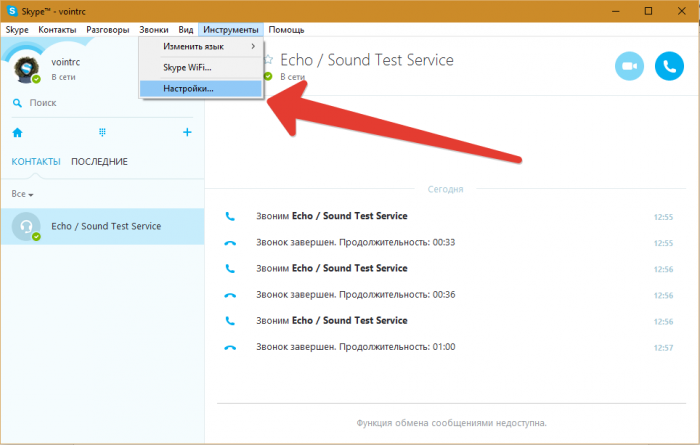
- перейдите в категорию «Настройка звука»;
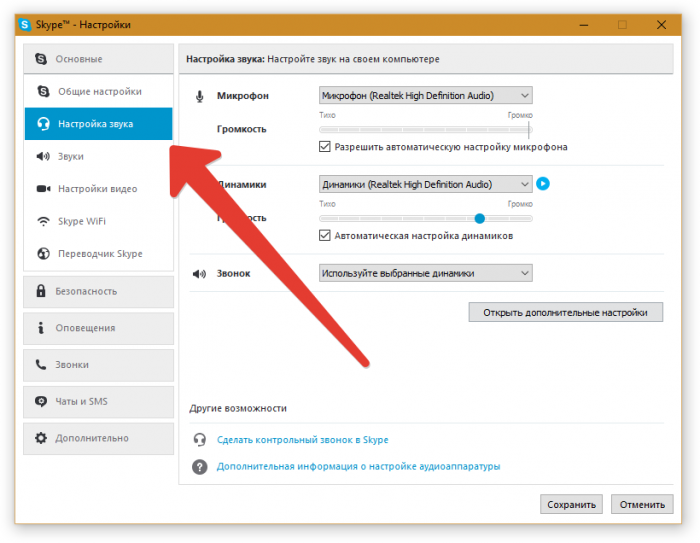
- убедитесь, что выбраны верные значения в полях «Микрофон» и «Динамики», а также что уровни громкости не находятся на минимальном значении.
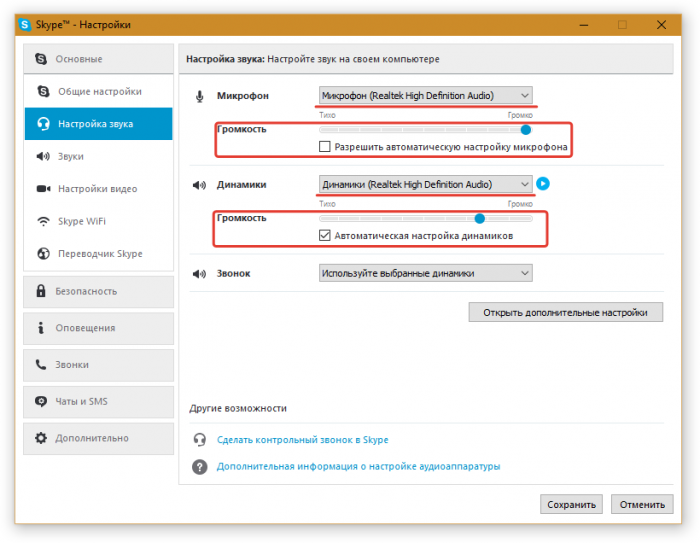
Если вы желаете отключить звуки программы или установить свою мелодию вызова, необходимо перейти в категорию «Звуки». Там вы найдёте кнопки «Отключить все звуки», а также «Загрузить звуковые файлы».
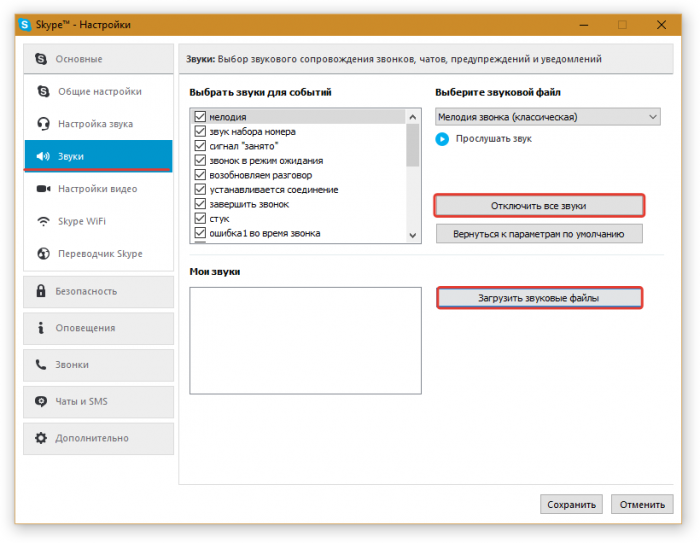
Настройка видео
В разделе «Настройки видео», который находится в левом меню, можно протестировать веб-камеру, а также задать, от кого принимать и кому транслировать видео.
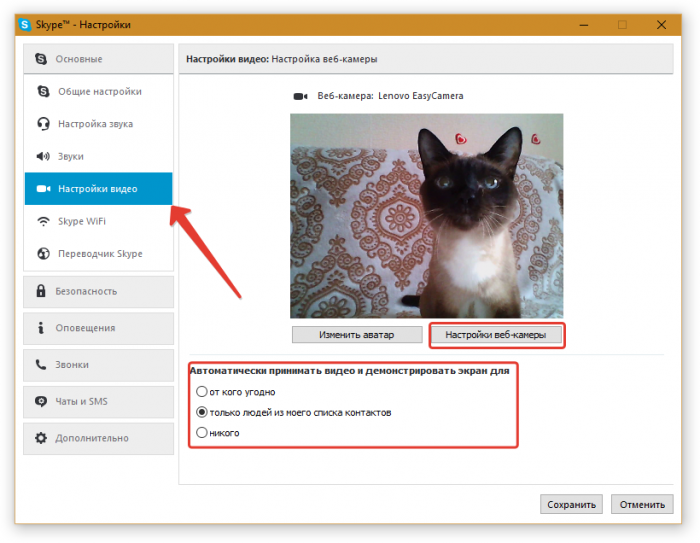
Кроме этого, если нажать кнопку «Настройки веб-камеры», то можно настроить такие параметры, как яркость, контрастность, насыщенность и т. д.
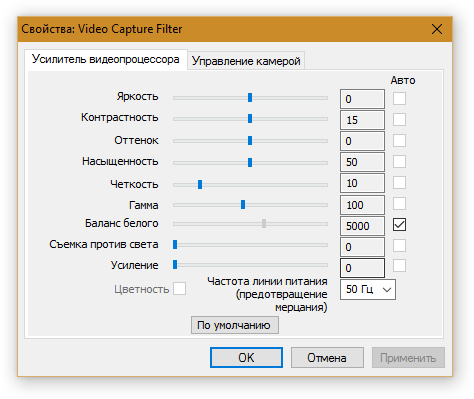
Другие настройки
Если вы хотите, чтобы программа Skype автоматически запускалась вместе с операционной системой, зайдите в раздел «Общие настройки» и поставьте галочку напротив строки «Запускать Skype при запуске Windows». При этом не забудьте нажать кнопку «Сохранить», чтобы изменения вступили в силу.
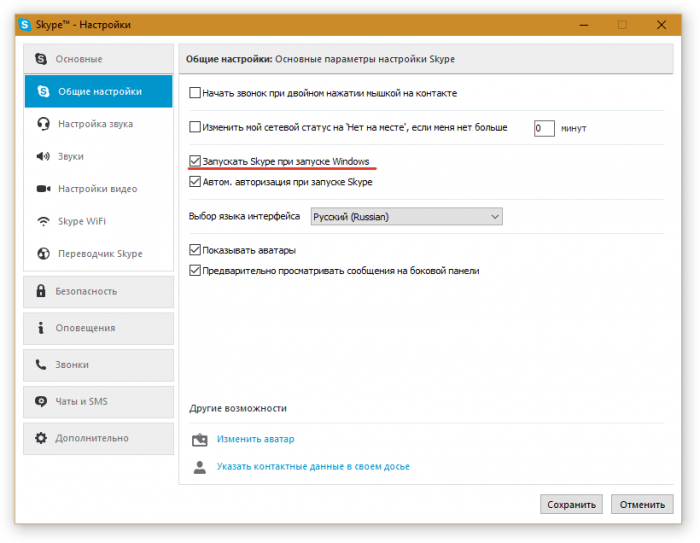
Кстати, в этом же разделе можно установить аватарку для своего аккаунта. Для этого необходимо нажать на строку «Изменить аватар». В открывшемся окне вы можете сделать снимок через веб-камеру или загрузить фотографию, хранящуюся на ноутбуке.
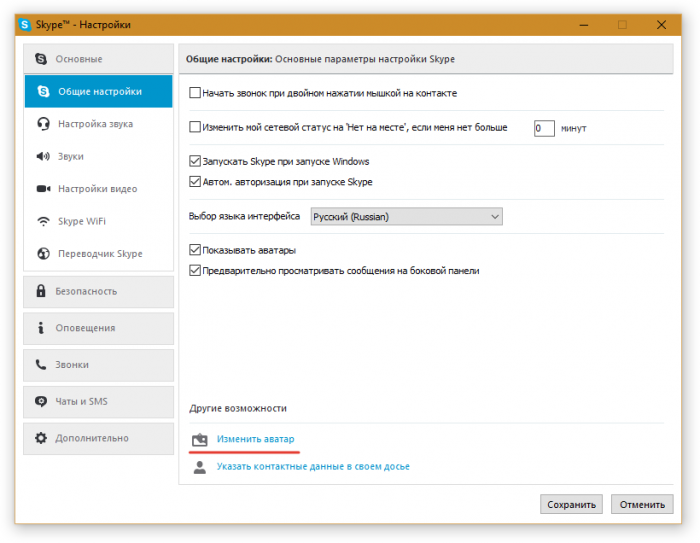
Во вкладке «Настройки безопасности» вы можете сделать так, чтобы звонки и сообщения принимались только от людей, которые находятся в ваших контактах. Помимо этого, в данном разделе можно отключить целевую рекламу от Microsoft, которая отображается в окне программы.
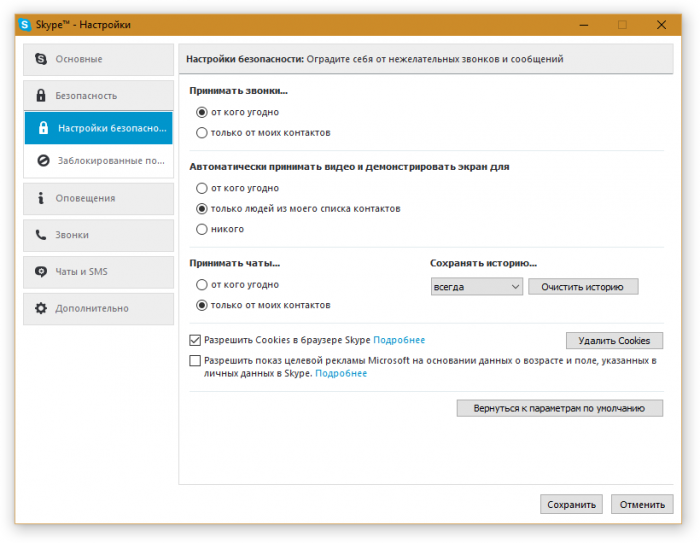
Пополнение счёта в Skype
Для того чтобы звонить на мобильные или городские номера телефонов, необходимо пополнить баланс вашего аккаунта.
Инструкция для пополнения баланса:
- нажмите на среднюю кнопку, которая находится под строкой поиска и символизирует номеронабиратель;
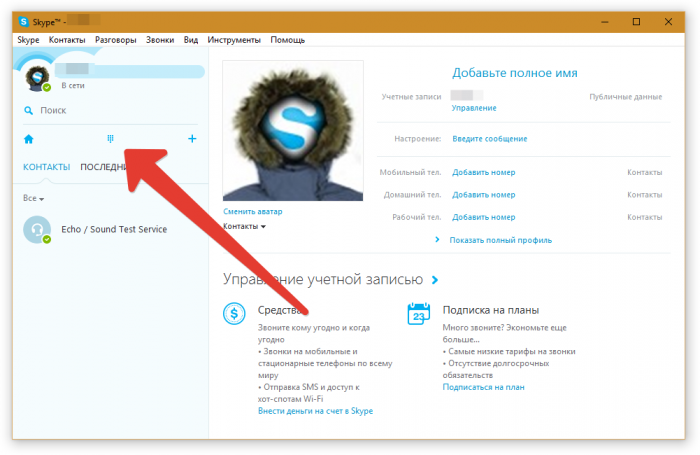
- в правой части окна кликните по строке «Внести деньги на счёт в скайп»;
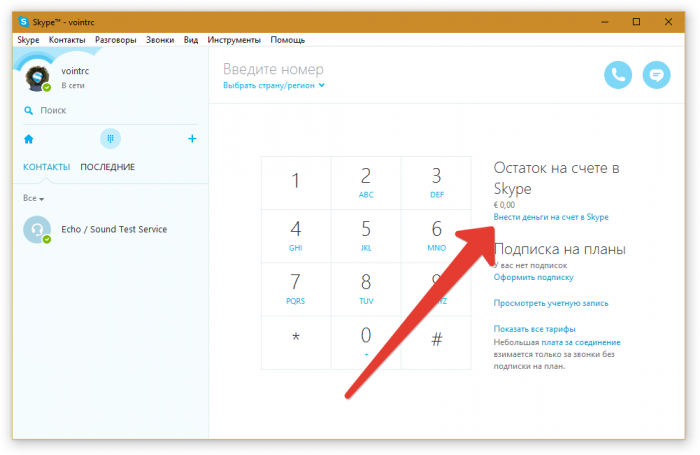
- в открывшемся окне браузера выберите сумму пополнения, а далее следуйте инструкции на экране.
Звонки на мобильные или городские номера можно осуществить при нажатии на номеронабиратель.
3 603





Оставьте комментарий